それは非常に簡単です。 AppleユーザーはApple Musicを聴くことを好みます。 同じブランドを守ることで、簡単に曲をダウンロードしてオフラインで聞くことができます。 ただXNUMXつだけあり、見つけるのは難しい アップルミュージックシャッフルオフ とボタン。
Apple Musicでシャッフルをオフにするにはどうすればよいですか? AppleMusicのシャッフルのオフとオンのボタンを見つける方法を学ぶ必要があります。 あなたがあなたの音楽を混ぜる気がない場合に備えて、あなたはただそれをオフにすることができます。 そうすれば、好きな順番で曲を聴くことができます。
逆に、ボタンをオンにして曲をシャッフルすることもできます。 この記事は、Apple Musicのオフとオンのボタンを見つけるのに役立ちます。 あなたがそれにいる間、あなたはそれを使う方法も学びます。
コンテンツガイド パート1. Apple Music機能の概要 パート2. Apple Music Shuffle Offボタンを見つけて使用する方法 パート3. Apple MusicとDRM削除ツールをペアリングする パート4:結論
Apple Musicを選択することは、Appleユーザーにとって実用的な選択肢のXNUMXつです。 アップル以外のユーザーでも、アップルミュージックの素晴らしさに同意するでしょう。 Apple Musicのクールな機能の概要を以下に示します。

それは議論の余地がないです。 Apple Musicのライブラリと音楽の選択は、他に類を見ません。 あなたは見つけることができます 50百万曲 アップルミュージック。 それに加えて、ミュージックビデオへの独占的なアクセス権を取得します。 Apple Musicでは、iCloudミュージックライブラリを使用して、Apple IDでサインインするたびに音楽を再生できます。
おそらく、Apple Musicの最も良い点は、 広告なし。 無料トライアルをしている場合でも、広告に悩まされることはありません。
Apple Musicから曲をダウンロードして、オフラインで聴くことができます。 この方法で、モバイルデータを節約できます。
Apple Musicを使用すると、アーティストをフォローして、アーティストの音楽を更新できます。 Apple Musicでフォローできるのはアーティストだけではありません。 友達をフォローして、友達が聞いている音楽の種類を確認することもできます。 この機能の素晴らしい点は、Apple Musicで友達のプロフィールを簡単に見つけられることです。
それでは、Apple Musicを聴いているときにボタンをオフにしたりオンにしたりできるように、そのボタンを見つける時が来ました。 Apple Music shuffleのオン/オフボタンを見つけて使用する方法には、XNUMXつのオプションがあります。
このオプションでは、iPhoneでミュージックアプリを開く必要があります。 以下の手順を確認して、このオプションが適切に機能するかどうかを確認してください。
音楽アプリを選択してクリックします。 これは、音楽を再生する音楽アプリです。
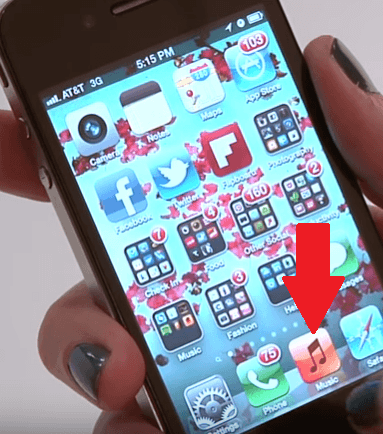
再生中の曲に移動します。 次に、曲の下の早送りアイコンをクリックします。 そうすると、別のランダムな曲が再生されます。つまり、音楽がシャッフルされます。
シャッフルアイコンは、右上のボタンです。 それは、ちょっとした十字架のように見えます。
これでシャッフルをオフにできます。 切り替えるだけです。 これにより、Apple Musicを聴くときに曲がシャッフルされなくなります。
このオプションでは、Apple Musicのライブラリページを経由する必要があります。 以下の手順を確認してください。 これらは、実行するのが非常に簡単な手順です。
iPhoneのApple Musicアプリをクリックします。 ライブラリがApple Musicと同期していることを確認します。 同期されていない場合は、見つけることができません。
[ライブラリ]ボタンを探してクリックします。 完了したら、[曲]ボタンをタップします。
[すべてシャッフル]オプションを探します。 画面の左上にあります。 すべてをシャッフルするオプションをクリックして、この機能をオンにします。
音楽アプリをナビゲートしたくない場合は、Siriを使用してボタンを見つけることができます。 好みに応じて、オフにするかオンにするかを彼女に伝えることもできます。
Siriに何かを話す前に、まず「ねえ、シリ "。
シャッフルをオフにする場合は、Siriにシャッフルをオフにするように指示するだけです。
シャッフルをオンにする場合は、Siriにオンにするように指示するだけです。
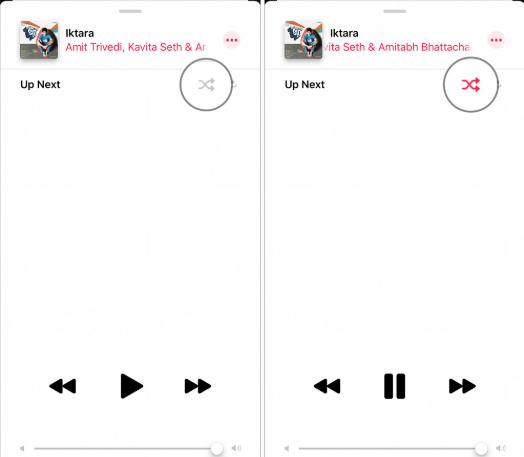
無料アカウントのApple Musicファンの場合は、 DRM除去ツール 呼ばれます DumpMedia Apple Music 変換。 無料のAppleMusicアカウントから曲をダウンロードできないことはよくご存知でしょう。 有料アカウントにアップグレードしたくないので、 DumpMedia Apple MusicConverterはそれを回避する方法です。
ほら、この素晴らしいツールから曲をダウンロードできます。 有料ですが DRM除去ツール、Apple Musicの月払いまたは年払いと比較して、XNUMX回だけ支払う必要があります。 使用 DumpMedia Apple Music Converterを使用すると、AppleMusicで有料アカウントにサインアップする必要がなくなります。
このDRM削除ツールで曲をダウンロードすると、曲をApple Musicから永久に保存できます。 有料のApple Musicサブスクライバーでも、有料のサブスクリプションがアクティブな場合にのみダウンロードした曲を保持できるため、そのような贅沢はありません。
次にApple Musicがボタンのオンとオフを切り替わる必要があるときに、慌てないでください。 あなたはそれを見つける方法を知っています。
どのようにしてApple Musicを演奏しますか? シャッフルしますか? ご連絡をお待ちしております。
